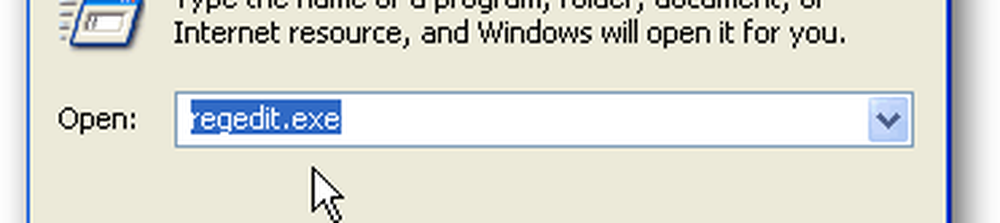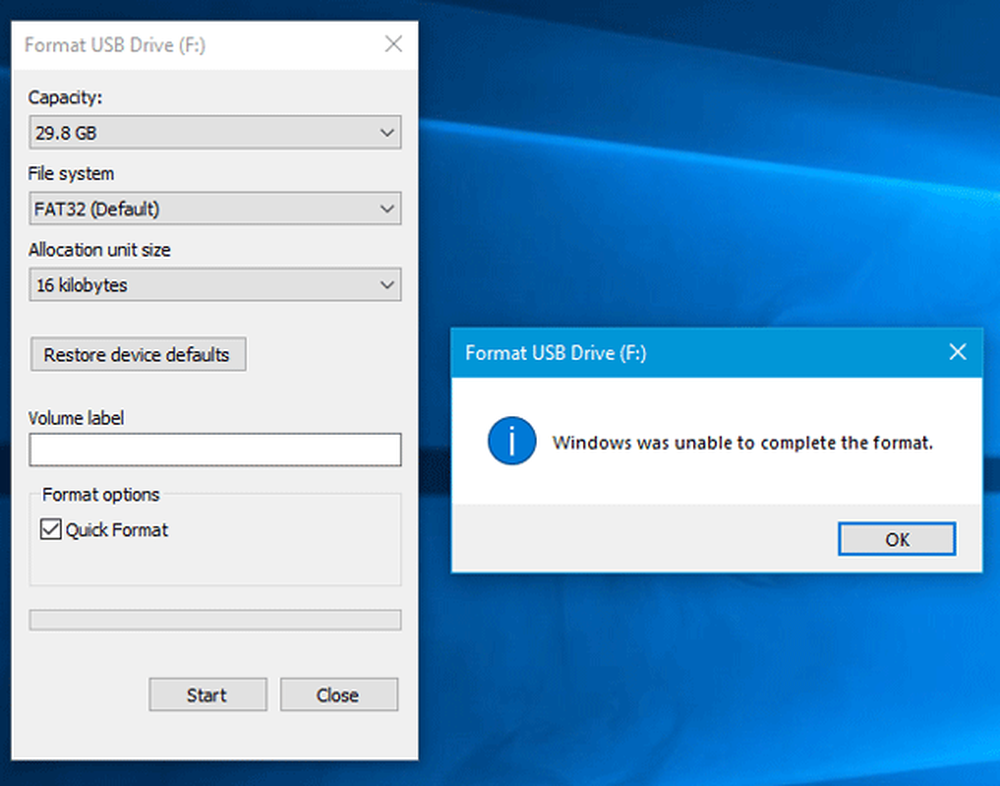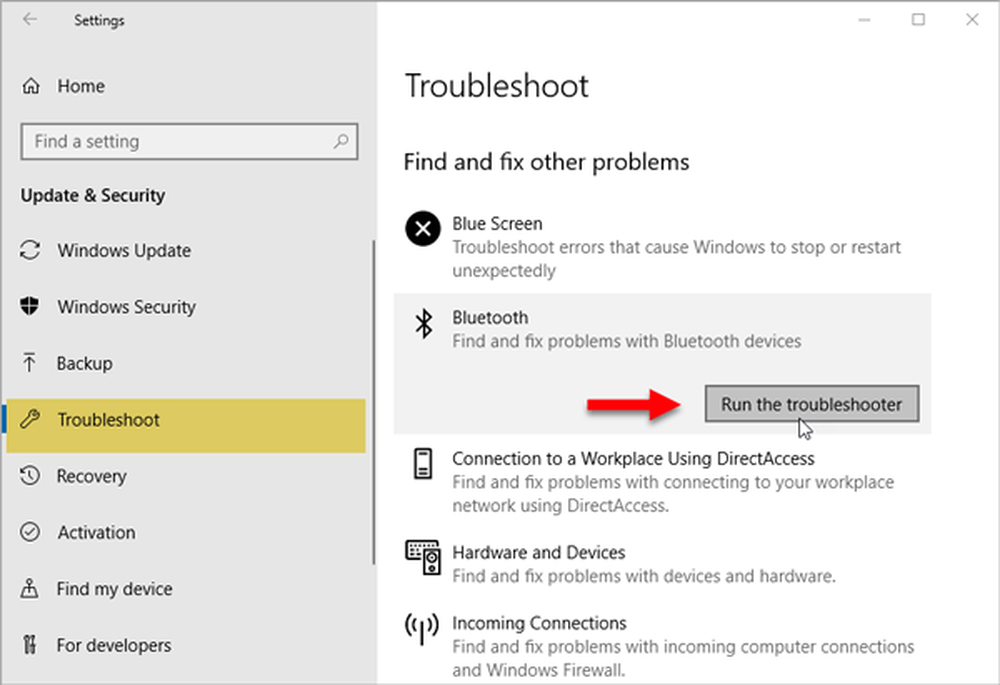Windows kon geen lijst met apparaten van Windows Update krijgen
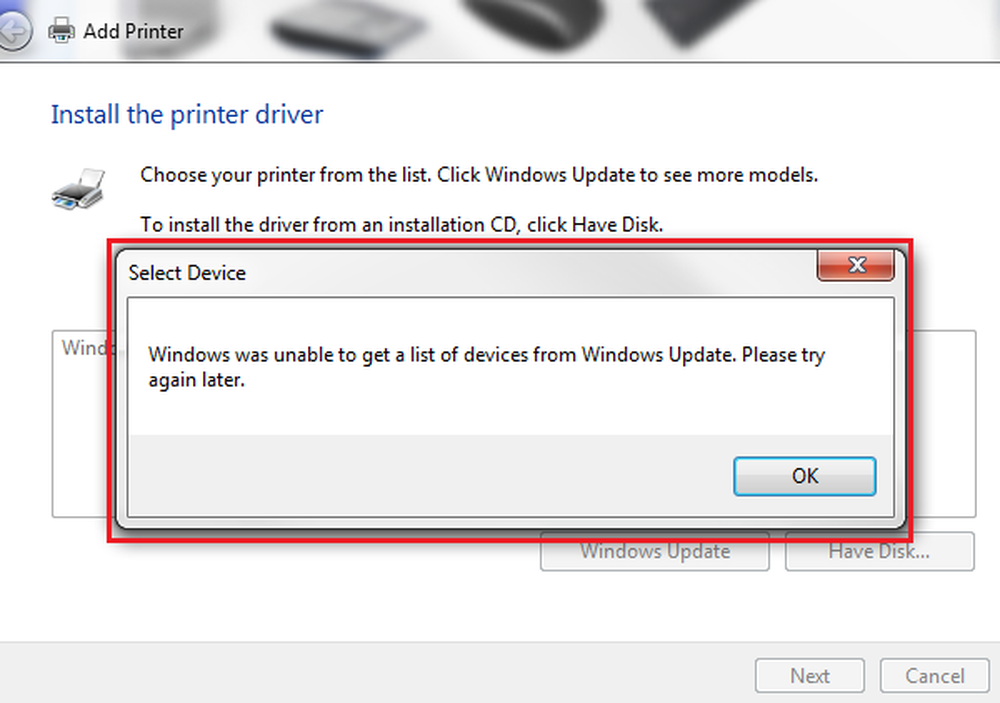
Printers hebben stuurprogramma's nodig en ze zijn niet altijd vooraf geïnstalleerd op het systeem. Dus tijdens het proberen een printer te installeren, probeert het apparaat stuurprogramma's op te halen van Windows Update.
Laten we deze situatie aannemen. We gaan naar de app Instellingen> Apparaten> Printers en scanners> Een printer of scanner toevoegen - maar het systeem vindt de printer niet. Dus we klikken De printer die ik wil is niet vermeld.
In het dialoogvenster Printer toevoegen dat wordt geopend, selecteren we Voeg een lokale printer of netwerkprinter toe met handmatige instellingen. In het ideale geval zou hier een lijst met printers moeten verschijnen, maar in plaats daarvan wordt het volgende foutbericht weergegeven: Windows werkt de lijst met printers bij. Dit kan een paar minuten duren.
Als dat niet lukt, kan er een foutmelding verschijnen:
Windows kon geen lijst met apparaten van Windows Update krijgen

Hernoem de map SoftwareDistribution
Om de map SoftwareDistribution te verwijderen of de naam ervan te wijzigen, klikt u met de rechtermuisknop op de knop Start en selecteert u Opdrachtprompt (beheerder). Typ de volgende opdrachten één voor één en druk na elke opdracht op Enter:
net stop wuauserv
net stop bits
hernoem c: \ windows \ SoftwareDistribution SoftwareDistribution.bak
net start wuauserv
netto startbits
Ga nu verder met de volgende stap.
Reset de Catroot2-map
Ga als volgt te werk om de catroot2-map opnieuw in te stellen:
Open een verhoogde opdrachtprompt, typ de volgende opdracht de een na de ander en druk op Enter:
net stop cryptsvc
md% systemroot% \ system32 \ catroot2.old
xcopy% systemroot% \ system32 \ catroot2% systemroot% \ system32 \ catroot2.old / s
Verwijder vervolgens alle inhoud van de catroot2-map.
Nadat u dit gedaan heeft, typt u het volgende in de CMD-vensters en drukt u op Enter:
net start cryptsvc
Uw catroot-map wordt gereset zodra u Windows Update opnieuw start.
Sluit de opdrachtprompt, start het systeem opnieuw op, probeer het opnieuw en controleer of het probleem is opgelost.